Hoe documenten en gegevens op Twitter op iPhone / iPad te verwijderen
Apple weet dat mensen verschillende opslagbehoeften hebben en daarom heeft het de iPhones beschikbaar gemaakt in verschillende opslagopties en kunnen de gebruikers degene krijgen die het beste bij hun opslagbehoeften past.
Hoewel sommige mensen de iPhone met de grootste opslagoptie kopen, worden hun telefoons vaak gevuld met bestanden (vaak ongewenste) en apps en beginnen ze te klagen over hun apparaten.
Soms is het niet de inhoud die je zietuw scherm neemt de ruimte in beslag, maar het is de inhoud die verborgen is onder uw apps en die geheugenrijker is. Veel van de apps die u op uw apparaat installeert, slaan hun bestanden op in diepe mappen en nemen een aanzienlijke hoeveelheid opslag in beslag zonder dat u het weet.
Net zoals Apple je opslagbehoeften kende, ookwisten dat mensen deze geheugenproblemen zouden hebben en daarom hebben ze een optie in de iPhones toegevoegd waarmee gebruikers de gegevens kunnen verwijderen die door apps op hun apparaten zijn opgeslagen. Op die manier kunt u de gegevens verwijderen die een bepaalde app op uw apparaat heeft opgeslagen en zo geheugenruimte op uw apparaat vrijmaken.
Als je een Twitter-liefhebber bent en de Twitter hebtapp geïnstalleerd op uw iPhone, hebt u waarschijnlijk een goede hoeveelheid ruimte aan de app gegeven om de bestanden op te slaan. De volgende gids laat zien hoe u Twitter-documenten en -gegevens kunt verwijderen van uw iPhone X / 8/7 / 6s / 6 / 5s / 5 zodat er geen verborgen inhoud op uw apparaat in beslag wordt genomen.
Manier 1. Wis app-documenten en -gegevens uit het iPhone-menu
Zoals ik al eerder zei, heeft iOS een ingebouwde optie waarmee app-gegevens en caches voor verschillende apps op je apparaat kunnen worden gewist.
Om te beginnen, opent u eenvoudig het menu Instellingen op uw springplank en tikt u op Algemeen. Ga vervolgens naar het menu met Opslag & iCloud Gebruik gevolgd door Opslag beheren voor opslag.

Zoek de app met de naam Twitter in de lijst met appsen tik erop. Op het volgende scherm zou u de manier moeten kunnen vinden om gegevens voor de app van uw apparaat te wissen. Met dit scherm kunt u ongewenste apps en hun gegevens van uw iOS-apparaat verwijderen.
Dit zou de gegevens van de Twitter-app op je iPhone met iOS moeten hebben gewist. U kunt weer naar hetzelfde scherm gaan om te zien hoeveel geheugenruimte de app nu in beslag neemt. Het moet nu een heel klein bedrag zijn.
Manier 2. Verwijder de app en installeer deze opnieuw
Als de bovenstaande methode de gegevens niet volledig wistvoor de door u gekozen app, raden we u aan de app volledig van uw apparaat te verwijderen door deze te verwijderen en vervolgens opnieuw te installeren vanuit de app store.
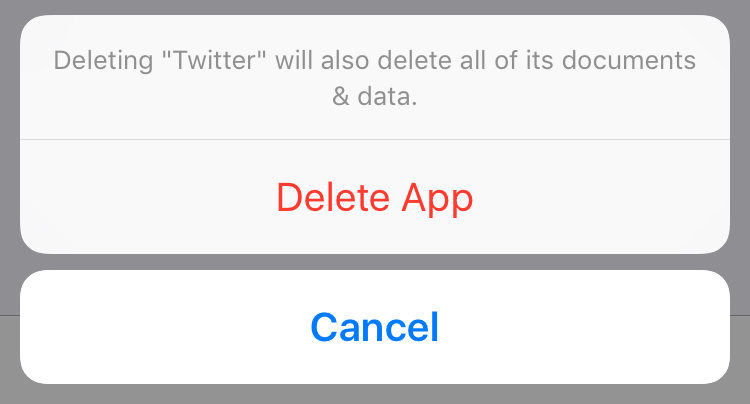
Wat hier gebeurt, is dat de volledige gegevens vande app wordt van uw apparaat verwijderd zodra u de installatie ongedaan maakt. Wanneer u het vervolgens opnieuw installeert, worden alleen de initiële gegevens opgeslagen die niet veel geheugenruimte in beslag nemen.
Manier 3. Wis app-gegevens en caches met 1 klik met Tenorshare iCareFone Cleaner
Als u de app wilt behouden maar dit nog steeds wiltverwijder de documenten en gegevens, dan raden we je aan om voor een app zoals Tenorshare iCareFone Cleaner te gaan die je iPhone met 1 klik helpt verwijderen van ongewenste en andere bestanden.
Installeer dit iPhone-schoonmaakprogramma op uw computer en verbind uw iOS-apparaat met de computer. Klik op Start om de opslagconditie van uw iPhone te analyseren.

Na het scannen worden de ongewenste bestanden weergegeven,tijdelijke bestanden en andere gegevens die kunnen worden verwijderd om meer opslag op uw apparaat terug te winnen. Alle caches van app-gegevens, inclusief Twitter of Facebook, kunnen onmiddellijk worden gewist door op de knop Opschonen te klikken.

Hier introduceren we drie manieren om Twitter-documenten en -gegevens op iPhone / iPad te verwijderen. We hopen dat deze gids helpt.









